Fiks Google Voice Vi kunne ikke fullføre samtalen din
Miscellanea / / July 14, 2022
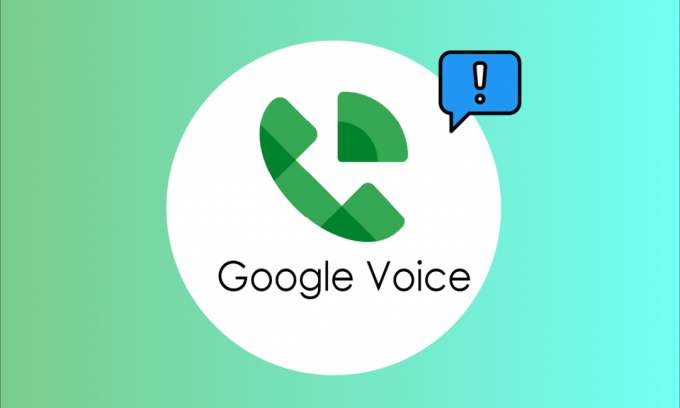
Google Voice-appen ble først utgitt i mars 2009 og ble utviklet av Google LLC. Google Voice-appen fungerer som telefontjeneste, og gir Google-kontobrukere et USA-basert telefonnummer. Google Voice-appen har vokst i popularitet i USA på grunn av dets brukervennlige grensesnitt og gode tilkoblingsmuligheter. Til tross for dens økende popularitet, møter brukere ofte mange feil og feil mens de bruker appen. En av slike feil er en melding som Google Voice. Vi kunne ikke fullføre samtalen mens du prøver å koble til en samtale. Les denne artikkelen for å fikse at Google Voice ikke kunne fullføre anropsproblemet.

Innhold
- Hvordan fikse Google Voice Vi kunne ikke fullføre samtalen din
- Metode 1: Grunnleggende feilsøkingsmetoder
- Metode 2: Oppdater Google Voice-appen
- Metode 3: Endre datainnstillinger
- Metode 4: Tøm appinformasjonskapsler og cache
- Metode 5: Installer Google Voice-appen på nytt
- Metode 6: Konfigurer Google Voice riktig
- Metode 7: Kontakt kundestøtte
- Tilleggsmetode: Feilsøkingstrinn for nettlesere
Hvordan fikse Google Voice Vi kunne ikke fullføre samtalen din
Google LCC har utviklet Google Voice-appen med et sofistikert grensesnitt og brukeropplevelse. Noen ganger kan imidlertid brukere oppleve visse tilkoblingsproblemer mens de prøver å ringe ved hjelp av appen. Det kan være flere årsaker til dette problemet som er oppført nedenfor.
- Problemer med Wi-Fi-tilkobling
- Problemer med mobildatatilkobling
- Problemer med Google-konto og Google Voice-konto
- Problemer med datainnstillinger i appen
- Problemer på grunn av informasjonskapsler og cachedata
- Problemer på grunn av den gamle appversjonen
- Problemer på grunn av feil appinstallasjon
- Problemer når du ringer det samme problemet gjentatte ganger
- Hvis kontoen din er utestengt midlertidig på grunn av masseanrop eller tekstmeldinger
Følgende veiledning vil gi deg alle mulige løsninger for å løse problemet med at Google Voice ikke kunne fullføre anropsproblemet.
Merk: Siden smarttelefoner ikke har de samme innstillingsalternativene, og de varierer fra produsent til produsent, sørg derfor for de riktige innstillingene før du endrer noen. Denne guiden ble prøvd på OnePlus Nord 5G.
Metode 1: Grunnleggende feilsøkingsmetoder
Før du fortsetter, følg disse grunnleggende rettelsene for å løse problemet så tidlig som mulig.
Metode 1A: Sørg for at Wi-Fi er tilkoblet
Google Voice er kun tilgjengelig via Internett; derfor trenger du en stabil Internett- eller Wi-Fi-tilkobling. For å bruke Google Voice-tjenester må du sørge for at du har en aktiv og stabil Wi-Fi-tilkobling. Du kan følge disse trinnene for å sjekke Wi-Fi-tilkoblingen.
- Sørg for at din Wi-Fi-ruteren er på.
- Sørg for at din mobilen er koblet til Wi-Fi-ruteren din.
- Sørg for at Wi-Fi-ruteren din har en stabil internettforbindelse.
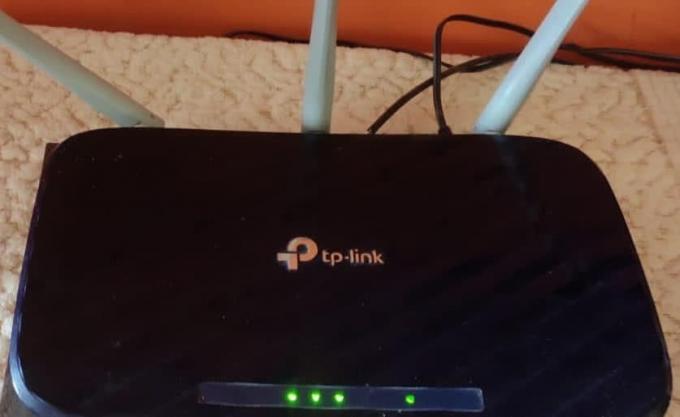
Metode 1B: Sørg for at mobildataene dine er på og fungerer som de skal
Hvis du ikke bruker en Wi-Fi-tilkobling for Google Voice-appen, kan du fortsatt bruke mobildata for å få tilgang til tjenestene. Men når mobildata ikke er på, kan du få feil som at Google Voice ikke kunne fullføre samtalen. Du kan unngå dette problemet ved å slå på mobildataene dine. Følg trinnene nedenfor for å slå på mobildata på telefonen.
1. Sveip nedover øverste varslingslinje å åpne varslingspanel på enheten din.
2. Trykk på Mobildata mulighet til slå den på.
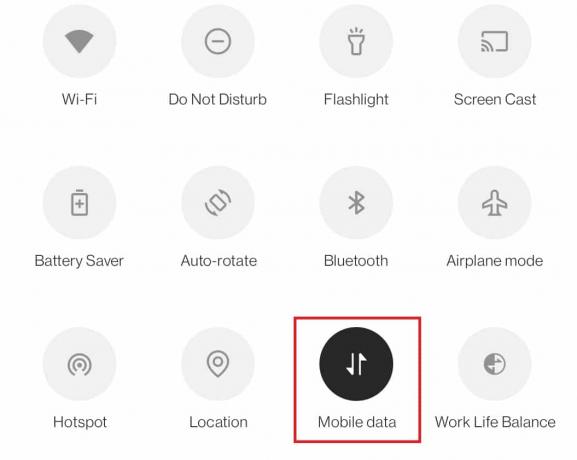
Metode 1C: Sørg for at Google Voice-kontoen din fungerer som den skal
En av grunnene til at du kanskje får en feilmelding som Google Voice, at vi ikke kunne fullføre samtalen er fordi det er et problem med Google Voice-kontoen din. Du kan prøve følgende trinn for å sikre at kontoen din fungerer som den skal:
- Prøver hogst inn i Google Voice-kontoen din ved å bruke din nettleser for bærbar PC eller PC.
- Prøv å ta en telefon ved å bruke Google Voice fra en bærbar/PC-grensesnitt.
Metode 1D: Ytterligere foreløpige kontroller
- Hvis du ikke kan ringe, sørg for at du har logget på med riktig legitimasjon.
- Sjekk om du har nok ringekreditter for å ringe.
- Sørg også for at telefonnummeret er formatert riktig, dvs. skriv inn riktig landskode.
- Prøv å ringe andre kontakter for å vite om problemet ligger i appen eller kontaktnummeret.
- Sjekk om Google Voice er det tilgjengelig i ditt land. Du kan finne ut om dette på Google Voice hjelpeside.

- Hvis du bruker Google Voice med en skole- eller jobbkonto, kontakt admin for å få lisensen din.
- Hvis kontoen din er utestengt, vente for at det midlertidige forbudet skal oppheves.
- Hvis du prøver å nå samme kontaktnummer gjentatte ganger, prøv å ta kontakt etter en stund siden det kan føre til spam-anrop.
Les også:Slik slår du av OK Google på Android
Nedenfor er rettelsene for å løse problemet på en Android-enhet.
Merk: De Google Voice-appen fungerer som en telefontjeneste, og gir Google-kontobrukere et telefonnummer basert i USA. Brukere med Google Workspace i land som Canada, Danmark, Frankrike, Nederland, Portugal, Spania, Sverige, Sveits og Storbritannia kan også benytte seg av tjenestene til Google stemme.
Metode 2: Oppdater Google Voice-appen
Hvis du fortsatt får Google Voice, kunne vi ikke fullføre anropsfeilen når du ringte med appen. Det kan være lurt å sjekke appversjonen din. En eldre versjon kan forårsake feil under en telefonsamtale. Du kan oppdatere Google Voice-appen din ved å følge disse trinnene:
1. Åpne Play Butikk på Android-telefonen din.

2. I søkelinje, type Google stemme.
3. Trykk på Google stemme fra søkeresultatene.
4A. Hvis det er en oppdatering tilgjengelig, trykk på Oppdater knapp.
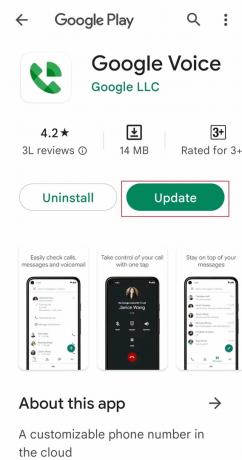
4B. Hvis det ikke er noen oppdatering tilgjengelig, fortsett til neste metode.
Metode 3: Endre datainnstillinger
En av grunnene til at du ikke kan ringe med Google Voice-appen er at du ikke har de riktige datainnstillingene. Tillat at Google Voice-appen din bruker Wi-Fi- eller mobildataene dine til å ringe eller motta anrop i stedet for noen annen nettverksoperatør. For å løse dette problemet kan du følge disse enkle trinnene.
1. Åpne Google stemme app.
2. Trykk på Meny alternativer øverst til venstre.
3. Nå, trykk på Innstillinger.
4. I innstillingene trykker du på Ring og motta anrop under Samtaler fanen.
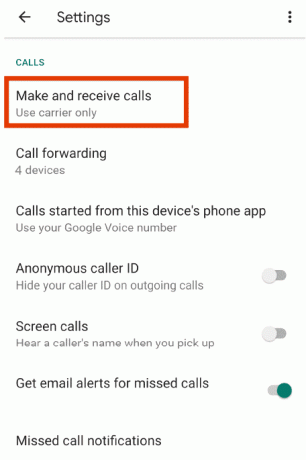
5. Velg Foretrekker Wi-Fi og mobildata alternativ.
Les også:Hvordan slår jeg på eller av Google Assistant på Android
Metode 4: Tøm appinformasjonskapsler og cache
Datafeil er en av de vanligste årsakene til at mobilapper ikke fungerer. Hvis Google Voice fortsetter å gi deg meldinger som Google Voice, kunne vi ikke fullføre samtalen, er det svært sannsynlig fordi appen opplever noen datafeil. Du kan enkelt fikse disse problemene på mobilen din ved å bruke enkle mobilinnstillinger og følge disse enkle trinnene for å fjerne disse dataproblemene:
1. Åpen Innstillinger på enheten din.

2. Sveip ned og trykk på Apper og varsler.
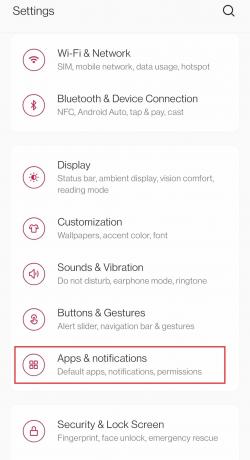
3. Trykk på Google stemme fra applisten.
4. Trykk på Lagring og cache.
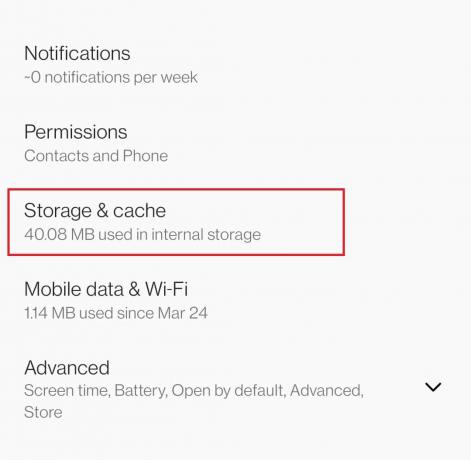
5. Trykk på Tøm cache.

Metode 5: Installer Google Voice-appen på nytt
Hvis ingen av metodene ovenfor fungerer og du fortsatt står overfor Google Voice, kunne vi ikke fullføre samtalemeldingen, kan det være et problem med den installerte appen din. Noen ganger kan det oppstå en feil under installasjon av en app som kan føre til feil ytelse. I dette tilfellet følger du trinnene nedenfor for å installere appen på nytt:
1. Langt trykk på din installerte Google stemme app og trykk på Avinstaller.
2. Trykk på Avinstaller i popup-vinduet.
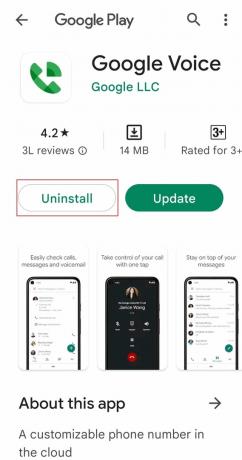
3. Når appen er avinstallert, åpner du Play Butikk.
4. I søkelinje, type Google stemme og trykk på Google Voice fra søkeresultatene.
5. Trykk på Installere knapp.

6. Når installasjonen er fullført, start appen og Logg Inn til din Google Voice-konto.
Les også:Hva er Google Meet-koder?
Metode 6: Konfigurer Google Voice riktig
Du kan møte dette problemet hvis du ikke har konfigurert Google Voice riktig. Følg trinnene nedenfor for å konfigurere kontoen din:
1. Besøk Google stemme side.
2. Klikk på Logg inn øverst til høyre og Logg Inn bruker din Google Voice-kontolegitimasjon.
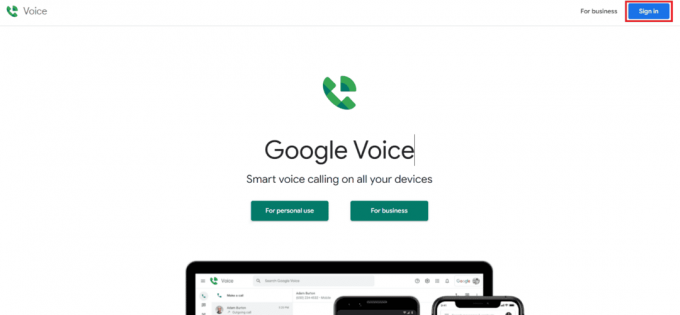
3. Klikk nå på tannhjulikon å åpne Innstillinger.
4. Klikk på Regnskap og så Koblede tall.
5. Tast inn Antall du vil koble til Google Voice.
6. Nå, skriv inn bekreftelseskode sendt til din mobil og klikk videre Bekrefte.
Metode 7: Kontakt kundestøtte
Hvis ingen av metodene var nyttige, kan du kontakte Google Voice hjelpefellesskap for å løse problemet.
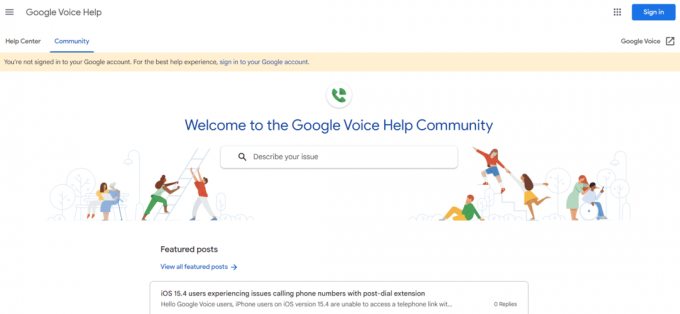
Les også:Fiks Google Meet Grid View-utvidelsen
Tilleggsmetode: Feilsøkingstrinn for nettlesere
Hvis du bruker nettleseren på en bærbar datamaskin eller PC og står overfor dette problemet, kan du følge alle de grunnleggende foreløpige kontrollene i begynnelsen av artikkelen for å løse problemet. Hvis problemet vedvarer, se på følgende rettelser:
- Sørg for at du bruker en støttet nettleser, som f.eks Chrome, Firefox, Microsoft Edge og Safari.
- Last nettleseren på nytt for å unngå midlertidige feil.
- Logg ut og logg på Google-kontoen din igjen knyttet til Google stemme.

- Prøv å ringe inn nettleserensinkognitomodus.
Anbefalt:
- Rett opp en feil som oppstod under innlasting av en versjon av høyere kvalitet av denne videoen på iPhone
- Hvordan sletter du meldinger på Reddit-appen
- Fiks at mikrofonen din er dempet av systeminnstillingene i Google Meet
- Fiks Google Drive Forbidden Download-feil
Vi håper denne veiledningen var nyttig og at du klarte å fikse Google Voice vi kunne ikke fullføre samtalen utgave. Fortell oss hvilken metode som fungerte for deg. Hvis du har spørsmål, spørsmål eller forslag, del dem gjerne med oss. Fortell oss også hva du vil lære videre.



